前几期讲的都是路径图形的绘图,这节我们要讲的是如何在画布上操作图片,因为图形画不了漂亮妹子(画图高手忽略不计),想画美女怎么办?跟我来:
想要在画布中插入一张图片,我们需要的方法是这位大侠:
drawImage() 在画布上绘制图像,画布或视频
这位大侠可谓是武功高强啊,其绝学之多,内力之深,堪称高手中的高手,那我们来看看它都有些什么绝学:
秘籍一:
drawImage(img,x,y) 在画布上定位一张图片
参数:img 表示引入的图片对象,x,y表示引入的坐标
ps:img在这里表示的是图片的对象而不是图片的路径,说明不能直接来引用图片,而是需要操作DOM的方式来引用
上面的提示说了图片的特殊性,那我们该如何来获取图片呢?我们先来一个最简单的:
<canvas width="500" height="400" id="canvas"> <span>亲,您的浏览器不支持canvas,换个浏览器试试吧!</span> </canvas> <img src="2.jpg" alt="" id="img">
我们在页面上放一张图(当年的奶茶妹,当年的哦),然后获取这张图,再放到画布上
var canvas = document.getElementById("canvas"); var ctx = canvas.getContext("2d"); var oImg = document.getElementById("img"); ctx.drawImage(oImg,10,10);

看,在画布外的奶茶妹就到我们的画布上去了,可惜的是,现在的奶茶妹已经不是当前的奶茶妹了,有同学会说,我只想让我的奶茶妹在我的画布上(怎么是我的奶茶妹),不想让她在别的地方被看见,我要怎么做呢?机灵的同学一定想得到,我把外面的图片隐藏起来不就行了吗?直接隐藏行不行呢?
<img src="2.jpg" alt="" id="img" style="display:none;">

右边的奶茶妹不见了,只有我的画布上有可以的奶茶妹,恩恩,这是我想要的,说明这样有这个图片在页面上,能够获取到这个DOM元素即可,至于图片到底显不显示,不重要,那图片的隐藏方式就很多了,自身隐藏,放到一个div中div隐藏,放到canvas标签中(因为支持canvas的浏览器里面的东西是不显示的)等等,也可以用纯js的方式来添加图片:
var canvas = document.getElementById("canvas"); var ctx = canvas.getContext("2d"); var aImg = new Image(); aImg.src = '2.jpg'; ctx.onload = function(){ ctx.drawImage(aImg,10,10,400,300); }

秘籍二:
drawImage(img,x,y,w,h) 在画布上定位图片,并规定图片的宽高
参数:img 表示引入的图片对象,x,y表示引入的坐标 ,w,h表示规定图片的大小
有同学会说,奶茶妹是好,但是我的画布太小,奶茶妹太大(哪里大了),图片太大,都基本上把我的画布都占满了,如果我在画布上画别的图形,岂不是玷污了奶茶妹了,能把她变小吗?哈哈,drawImage具备孙悟空的变换本领,能大能小,不信,看这里:
var canvas = document.getElementById("canvas"); var ctx = canvas.getContext("2d"); var oImg = document.getElementById("img"); ctx.drawImage(oImg,10,10,200,150);

看,上面的奶茶妹一下子就变小了,哎呀,太小了,看不清楚,而且我只想看奶茶妹,不想看到别的糟同学,可以吗?当然可以
秘籍三
drawImage(img,sX,sY,sWidth,sHeight,x,y,width,height) 剪切画布,并在画布上定位被剪切的部分
参数:img 表示引入的图片对象,sX,sY表示剪切的其实坐标,sWidth,sHeight表示剪切的宽度和高度,x,y表示在画布上放置图片的坐标 ,width,height表示需要使用的图片的宽高
上面的参数虽多,但是还是很好理解的,我们来看看如何将奶茶妹剪切下来:
var canvas = document.getElementById("canvas"); var ctx = canvas.getContext("2d"); var oImg = document.getElementById("img"); ctx.drawImage(oImg,150,0,150,300,10,10,400,300);

纳里,奶茶妹怎么变成了胖子?再看一下参数,发现此时最后面的width和height已和前面的w,h代表的意思不一样了,现在的表示裁剪下来的图片需要显示多大,如果比裁剪的宽高大,则会被拉伸,比裁剪的宽高小,则会被缩小,恩,我们调成跟裁剪尺寸一样看一下:
var canvas = document.getElementById("canvas"); var ctx = canvas.getContext("2d"); var oImg = document.getElementById("img"); ctx.drawImage(oImg,150,0,150,300,10,10,150,300);

对对,就是这样的,后面的x,y表示裁剪的图片显示的位置,我们调到中间看看
ctx.drawImage(oImg,150,0,150,300,150,10,150,300);

所以在使用裁剪功能的时候,要特别注意,图片的坐标和宽高和原来的意思有区别了
秘籍四
drawImage(video,x,y,w,h) 在画布上定位视频,并规定视频的宽高
参数:video表示引入是视频对象 ,x,y表示视频引入的坐标 ,w,h表示规定视频的大小
其实这里跟引入图片是一样的,只不过它是可以引入视频的,但是这里的引入只是视频的某一帧,所以,当我们直接引入时,是没有什么反应的:
<canvas width="500" height="400" id="canvas"> <span>亲,您的浏览器不支持canvas,换个浏览器试试吧!</span> </canvas> <video id="video1" controls width="270"> <source src="http://www.w3school.com.cn/example/html5/mov_bbb.mp4" type='video/mp4'> <source src="http://www.w3school.com.cn/example/html5/mov_bbb.ogg" type='video/ogg'> <source src="http://www.w3school.com.cn/example/html5/mov_bbb.webm" type='video/webm'> </video>
var canvas = document.getElementById("canvas"); var ctx = canvas.getContext("2d"); var oVideo = document.getElementById("video1"); ctx.drawImage(oVideo,10,10,270,135);
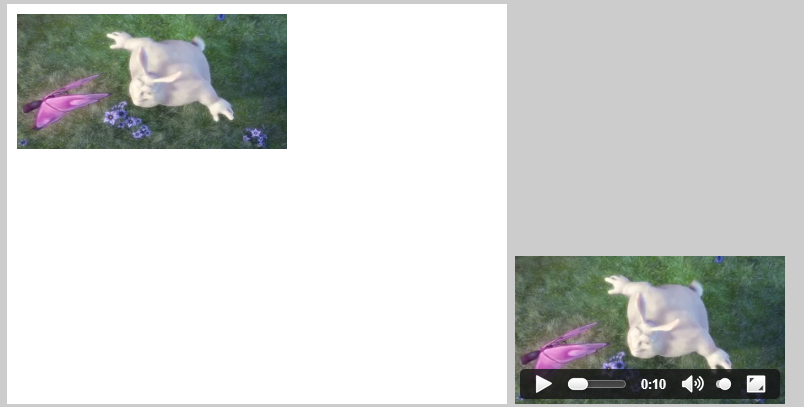
当视频设置为autoplay时:

可以看到,右侧视频在播放,左侧没有什么反应,那怎么来播放视频呢?我们可以加一个定时器,然后每隔20秒执行一次绘画,这样一帧一帧的执行,连续起来就是一个视频了,其实视频的原理也是如此:
var canvas = document.getElementById("canvas"); var ctx = canvas.getContext("2d"); var oImg = document.getElementById("img"); var oVideo = document.getElementById("video1"); var timer = setInterval(function(){ ctx.drawImage(oVideo,10,10,270,135); },20)

不想让画布外的视频显示的方法跟图片是一样的,这里我就不细说了
除了drawImage具有裁剪功能外,还有一个方法可以裁剪——clip(),不同的是drawImage是裁剪图片,而clip只能裁剪图形,我们具体来看一下clip吧:
clip() 从原始画布中剪切任意形状和尺寸
ps:一旦剪切了某个区域,则所有之后的绘图都会被限制在被剪切的区域内(不能访问画布上的其他区域)。您也可以在使用 clip() 方法前通过使用 save() 方法对当前画布区域进行保存,并在以后的任意时间对其进行恢复(通过 restore() 方法)。
提示这里很重要,一定要看清楚,就好比是一张很大的油画布,现在我们用一个木框架子框一部分,然后就只能在这个框里画画了,框外面的就不能来画,恩,就是这个意思,当我们用restore()方法恢复画布是时候,就好比是把木框架子取掉了,这样就可以在别的地方画了,当然画好的这部分就不要动了
举个栗子:
不用clip裁剪:
ctx.arc(200, 200, 80, (Math.PI/180)*0, (Math.PI/180)*360, false); ctx.fill(); ctx.beginPath(); ctx.fillStyle = 'green'; ctx.arc(150, 150, 100, (Math.PI/180)*0, (Math.PI/180)*360, false); ctx.fill();
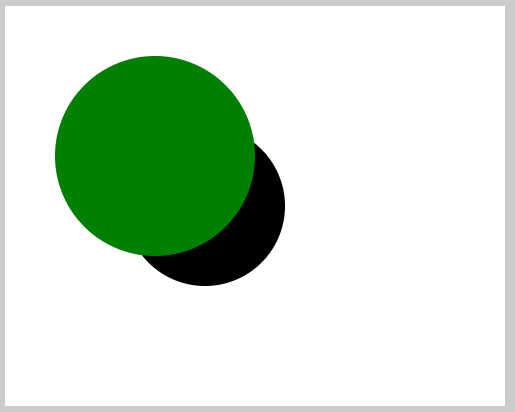
使用clip裁剪:
ctx.arc(200, 200, 80, (Math.PI/180)*0, (Math.PI/180)*360, false); ctx.clip(); ctx.fill(); ctx.beginPath(); ctx.fillStyle = 'green'; ctx.arc(150, 150, 100, (Math.PI/180)*0, (Math.PI/180)*360, false); ctx.fill();

可以比较看出,后面画的圆只显示在裁剪的圆的范围中,其他的都不见了,再看一个例子:
ctx.fillRect(50,50,200,100); ctx.clip(); ctx.beginPath(); ctx.fillStyle = 'green'; ctx.fillRect(100,100,200,100);
我们将圆改成实心的矩形,且是用的fillRect,而不是用fill,rect,结果是:
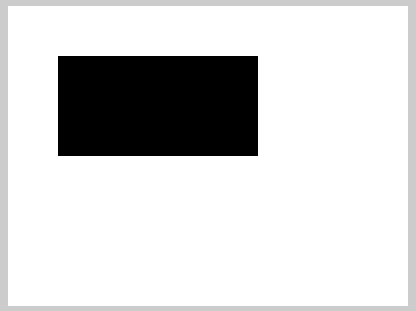
只显示第一个矩形,第二个矩形貌似不见了,而我们分开写:
//不用clip裁剪 ctx.rect(50,50,200,100); ctx.fill(); ctx.beginPath(); ctx.fillStyle = 'green'; ctx.fillRect(100,100,200,100);
//使用clip裁剪 ctx.rect(50,50,200,100); ctx.fill(); ctx.clip(); ctx.beginPath(); ctx.fillStyle = 'green'; ctx.fillRect(100,100,200,100);
//第一个矩形不填充,只画路径 ctx.rect(50,50,200,100); ctx.clip(); ctx.beginPath(); ctx.fillStyle = 'green'; ctx.fillRect(100,100,200,100);
//将clip放在第二个矩形 ctx.rect(50,50,200,100); ctx.fill(); ctx.beginPath(); ctx.fillStyle = 'green'; ctx.rect(100,100,200,100); ctx.clip(); ctx.fill();


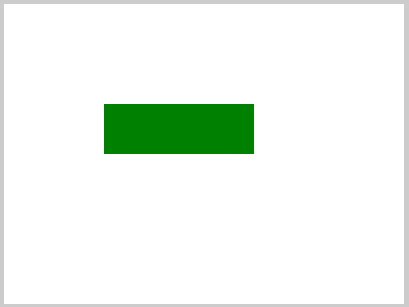
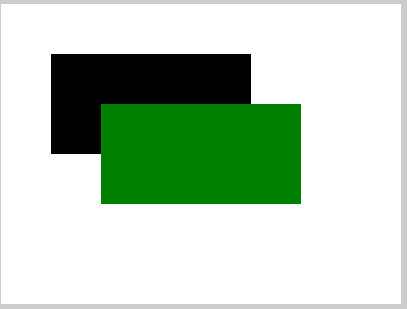
上面的4张图分别代码上面的4段代码的效果,从这4组对比我们可以看出:
第一:裁剪的路径必须在被裁剪图形的前面申明,如果在后面申明,则会没有效果或只有第一个图形显示;
第二:如果前面的裁剪区域要是没有填充的话,显示的部分就要2图形相交的部分,但是绘图区域还是裁剪部分的区域
下面要讲的是像素操作,相对来说比较复杂,需要大家的强大大脑来脑补和理解,何为像素操作?我们说任何在屏幕上显示的图形,图片,画面等等都是由像素构成的,最好理解的就是户外大屏幕的画面了,因为户外大屏幕分辨率比较小,相比之下像素的颗粒就比较大,可以清晰的看到画面是又密密麻麻的像素来显示的,当户外大屏幕的屏幕有部分花了的话,会看到呈现的画面就会在花掉的部分显示成别的颜色,很明显,对于我们的电脑显示器也是一个原理!
那么像素是通过什么来获取的呢?我们来一一介绍:
getImageData(x,y,w,h) 拷贝画布指定矩形的像素数据
参数:x,y表示开始复制的左上角的坐标 w,h表示将要复制的区域大小
参数很好理解,就是在什么地方复制多大一个地方,而且它返回一个ImageData对象,ImageData对象里面包含了几个参数:
data:数组集合 width :对象的宽度 height:对象的高度
后面2个好理解,这个data集合到底是什么呢?我们来举个栗子:
ctx.fillRect(0,0,100,100); //获取矩形框的像素 var oImg = ctx.getImageData(0,0,100,100); console.log(oImg); console.log(oImg.data) console.log(oImg.data.length)

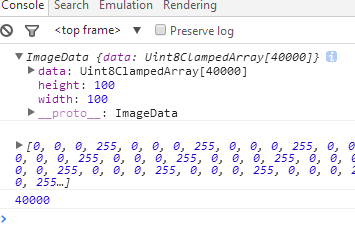
我们画了一个100*100的实现矩形,然后获取它的像素,然后分别查看了他们代表的意思,可以看到一个很有意思的东西,就是100*100的矩形的像素点应该是10000个像素,为什么它的长度是40000,这个我们可以在data数组中可以看到端倪,一个像素点是由rgba构成的:
r : 0-255 黑-白
g : 0-255 黑-白
b : 0-255 黑-白
a : 0-255 透明-不透明
也就是说,一个像素是用这4个值组成的,那么10000个像素的长度自然就是40000了,而且对应的值在console中也能看到,好了,理解了这一点,那么就里像素操作不远了!
除了我们在已知的地方去获取像素外,我们能不能自己来创造像素区域呢?答案是肯定的:
createImageData(w,h) 表示创建一个规定尺寸的ImageData对象
createImageData(ImageData) 表示创建与指定的另一个 ImageData 对象尺寸相同的新 ImageData 对象(不会复制图像数据)
我们也来写一个例子:
var oImg = ctx.createImageData(100,100); console.log(oImg); console.log(oImg.data) console.log(oImg.data.length)
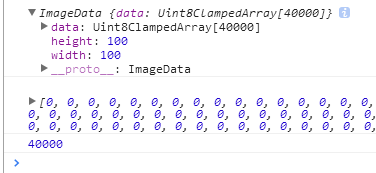
恩,跟前面的是一样的,创建了一个ImageData对象,当然画布是没有任何的效果的,因为我们只是创建了一个对象,那么我们怎么将我们创建的对象放到画布上呢?那就要用到这个方法:
putImageData(imageData,x,y,dirtyX,dirtyY,dirtyWidth,dirtyHeight) 方法将图像数据(从指定的 ImageData 对象)放回画布上
参数:
imageData指创建或获取的imageData对象
x,y表示imageData对象的左上角坐标
dirtyX,dirtyY 表示在画布上放置图像的坐标,以像素计,可选
dirtyWidth,dirtyHeight 表示在画布上放置的图形大小,可选
我们也举2个例子:
ctx.fillRect(0,0,100,100); //获取矩形框的像素 var oImg = ctx.getImageData(0,0,100,100); ctx.putImageData(oImg,100,100);
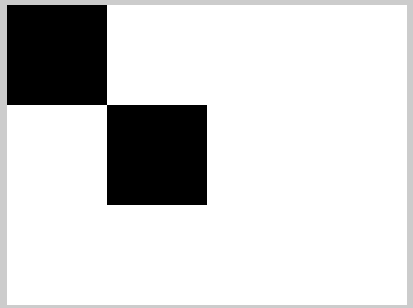
ctx.fillRect(0,0,100,100); //获取矩形框的像素 var oImg = ctx.getImageData(0,0,100,100); ctx.putImageData(oImg,100,100); ctx.putImageData(oImg,100,0,10,10,50,50);

看,这么一对比,就知道这些参数是什么意思了,其中第二个我还得解释一下,如图小矩形,x,y依然是表示大的ImageData对象的起始坐标,dirtyX,dirtyY,dirtyWidth,dirtyHeight表示是相对于现在的x,y的起始坐标再来定义位置和大小,这么解释应该就明白了!
这就是操作像素的方法,看着很简单,也挺好理解,但是真正用起来,还是蛮费脑子的,我们先来看第一个小实例,改变像素的颜色:
实例效果,改变100*100的黑色矩形框中的第10行第10列的颜色,颜色为红色,先画个图分析一下:
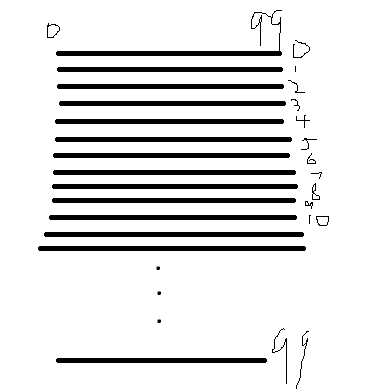
从上面的console中也可以看出,像素点是从0开始的,如果上图就是矩形的像素点的分布(画的有点烂,将就看一下),第10行,也就是第11行,第10列也就是第11列,那么前十列的像素就是矩形的宽度*10,剩下的就是11个像素,二者相加就是所有的像素,然后每个像素用4个值表示,就是总和乘以4,好具体我们看代码:
ctx.fillRect(0,0,100,100); //获取矩形框的像素 var oImg = ctx.getImageData(0,0,100,100); setXY(oImg,10,10,[255,0,0,255]); //设置目标像素点的颜色 function setXY(obj,x,y,color){ var w = obj.width; var h = obj.height; obj.data[4*(w*y+x)] = color[0]; obj.data[4*(w*y+x)+1] = color[1]; obj.data[4*(w*y+x)+2] = color[2]; obj.data[4*(w*y+x)+3] = color[3]; } ctx.putImageData(oImg,100,100);

看,(10,10)坐标点的颜色就变成了红色,一个点还是不太明显,如果是一条横向的或者的纵向的,就跟明显了:
ctx.fillRect(0,0,100,100); //获取矩形框的像素 var oImg = ctx.getImageData(0,0,100,100); for(var i=0;i<oImg.width;i++){ setXY(oImg,i,10,[255,0,0,255]); } for(var i=0;i<oImg.height;i++){ setXY(oImg,10,i,[255,0,0,255]); } //设置目标像素点的颜色 function setXY(obj,x,y,color){ var w = obj.width; var h = obj.height; obj.data[4*(w*y+x)] = color[0]; obj.data[4*(w*y+x)+1] = color[1]; obj.data[4*(w*y+x)+2] = color[2]; obj.data[4*(w*y+x)+3] = color[3]; } ctx.putImageData(oImg,100,100);

我们经常看到那种很炫酷的粒子文字,图形的效果,既然我们可以操作像素,如果我们只显示一部分的像素点,不就是粒子效果吗?看下面的例子:
ctx.fillStyle = 'red'; ctx.arc(150,150,100,0,360*Math.PI/180,false); ctx.fill(); //获取矩形框的像素 var oImg = ctx.getImageData(50,50,200,200); ctx.clearRect(0,0,canvas.width,canvas.height); var w = oImg.width; var h = oImg.height; var arr = randomNum(w*h,w*h/10); var newImg = ctx.createImageData(oImg); for(var i=0;i<arr.length;i++){ newImg.data[4*arr[i]] = oImg.data[4*arr[i]]; newImg.data[4*arr[i]+1] = oImg.data[4*arr[i]+1]; newImg.data[4*arr[i]+2] = oImg.data[4*arr[i]+2]; newImg.data[4*arr[i]+3] = oImg.data[4*arr[i]+3]; } ctx.putImageData(newImg,50,50); //某区域的部分随机数 function randomNum(iAll,iNow){ var arr = []; var newArr = []; for(var i=1;i<=iAll;i++){ arr.push(i); } for(var i=0;i<iNow;i++){ newArr.push(arr.splice(Math.random()*(arr.length),1)); } return newArr; }

上面的例子表示,我只显示当前的十分之一的像素,具体效果看这里——粒子图形
像素操作不仅仅只能操作图形,图片我们一样可以操作,这样我们就能做出更多的效果,看看下面的例子,我们将图像换成图片,看看能不能做出粒子图片:
var aImg = new Image(); aImg.src = '3.jpg'; //当图片加载完毕才能进行下面的操作 aImg.onload = function(){ draw(this); } function draw(obj){ ctx.drawImage(obj,0,0,400,400); //获取矩形框的像素 var oImg = ctx.getImageData(0,0,400,400); var w = oImg.width; var h = oImg.height; var arr = randomNum(w*h,w*h/2); var newImg = ctx.createImageData(oImg); for(var i=0;i<arr.length;i++){ newImg.data[4*arr[i]] = oImg.data[4*arr[i]]; newImg.data[4*arr[i]+1] = oImg.data[4*arr[i]+1]; newImg.data[4*arr[i]+2] = oImg.data[4*arr[i]+2]; newImg.data[4*arr[i]+3] = oImg.data[4*arr[i]+3]; } ctx.putImageData(newImg,0,0); } //某区域的部分随机数 function randomNum(iAll,iNow){ var arr = []; var newArr = []; for(var i=1;i<=iAll;i++){ arr.push(i); } for(var i=0;i<iNow;i++){ newArr.push(arr.splice(Math.random()*(arr.length),1)); } return newArr; }

这里我用的是二分之一的像素点,十分之一太少了,看得不明显,由此我们可以知道,也是可以来操作图片的像素点的,具体效果看这里 —— 图片粒子化
既然我们可以操作图片,那可以做的事就太多了,先看看下面这个例子,图片反色(即将原图片的像素颜色用相反的颜色替代):
var aImg = new Image(); aImg.src = '1.jpg'; aImg.onload = function(){ draw(this); } function draw(obj){ ctx.drawImage(obj,0,0,400,400); var oImg = ctx.getImageData(0,0,400,400); var w = oImg.width; var h = oImg.height; for(var i=0;i<h;i++){ for(var j=0;j<w;j++){ var result = []; var color = getXY(oImg,j,i); result[0] = 255 - color[0]; result[1] = 255 - color[1]; result[2] = 255 - color[2]; result[3] = 255; setXY(oImg,j,i,result); } } ctx.putImageData(oImg,w,0); } function getXY(obj,x,y){ var w = obj.width; var h = obj.height; var d = obj.data; var color = []; color[0] = obj.data[4*(y*w+x)]; color[1] = obj.data[4*(y*w+x)+1]; color[2] = obj.data[4*(y*w+x)+2]; color[3] = obj.data[4*(y*w+x)+3]; return color; } function setXY(obj,x,y,color){ var w = obj.width; var h = obj.height; var d = obj.data; obj.data[4*(y*w+x)] = color[0]; obj.data[4*(y*w+x)+1] = color[1]; obj.data[4*(y*w+x)+2] = color[2]; obj.data[4*(y*w+x)+3] = color[3]; }

是不是很有意思,具体效果可以看这里—— canvas图片反色
用这个例子,我们还可以延伸一下,让它反色后,我们再加一个倒影,美女不明显,我们用山峰那张:
var aImg = new Image(); aImg.src = '3.jpg'; aImg.onload = function(){ draw(this); } function draw(obj){ ctx.drawImage(obj,0,0,obj.width,obj.height); var oImg = ctx.getImageData(0,0,obj.width,obj.height); var w = oImg.width; var h = oImg.height; var newImg = ctx.createImageData(obj.width,obj.height) for(var i=0;i<h;i++){ for(var j=0;j<w;j++){ var result = []; var color = getXY(oImg,j,i); result[0] = 255 - color[0]; result[1] = 255 - color[1]; result[2] = 255 - color[2]; result[3] = 255; setXY(newImg,j,h-i,result); } } ctx.putImageData(newImg,0,h); } function getXY(obj,x,y){ var w = obj.width; var h = obj.height; var d = obj.data; var color = []; color[0] = obj.data[4*(y*w+x)]; color[1] = obj.data[4*(y*w+x)+1]; color[2] = obj.data[4*(y*w+x)+2]; color[3] = obj.data[4*(y*w+x)+3]; return color; } function setXY(obj,x,y,color){ var w = obj.width; var h = obj.height; var d = obj.data; obj.data[4*(y*w+x)] = color[0]; obj.data[4*(y*w+x)+1] = color[1]; obj.data[4*(y*w+x)+2] = color[2]; obj.data[4*(y*w+x)+3] = color[3]; }

细心的同学一定能看出它的原理,没错,就是在设置像素的时候,将它的像素方向反向,即此处“h-i”,具体效果看这里——canvas图片反色倒影
我们还可以做一些延伸,我们可以通过像素的透明度的参数,给它设置投影渐变,我们来看看:
var aImg = new Image(); aImg.src = '3.jpg'; aImg.onload = function(){ draw(this); } function draw(obj){ ctx.drawImage(obj,0,0,obj.width,obj.height); var oImg = ctx.getImageData(0,0,obj.width,obj.height); var w = oImg.width; var h = oImg.height; var newImg = ctx.createImageData(obj.width,obj.height); for(var i=0;i<h;i++){ for(var j=0;j<w;j++){ var result = []; var color = getXY(oImg,j,i); result[0] = 255 - color[0]; result[1] = 255 - color[1]; result[2] = 255 - color[2]; result[3] = 255*i/h; setXY(newImg,j,h-i,result); } } ctx.putImageData(newImg,0,h); } function getXY(obj,x,y){ var w = obj.width; var h = obj.height; var d = obj.data; var color = []; color[0] = obj.data[4*(y*w+x)]; color[1] = obj.data[4*(y*w+x)+1]; color[2] = obj.data[4*(y*w+x)+2]; color[3] = obj.data[4*(y*w+x)+3]; return color; } function setXY(obj,x,y,color){ var w = obj.width; var h = obj.height; var d = obj.data; obj.data[4*(y*w+x)] = color[0]; obj.data[4*(y*w+x)+1] = color[1]; obj.data[4*(y*w+x)+2] = color[2]; obj.data[4*(y*w+x)+3] = color[3]; }
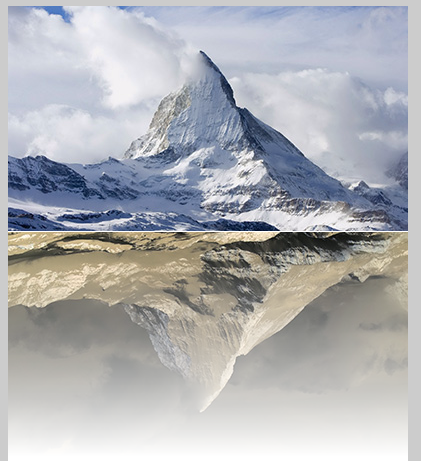
核心代码就一个地方,255*i/h 给透明度乘以一个百分比的值,从0-255,也是很巧妙啊,具体效果看这里——canvas图片反色投影渐变
总结一下吧:虽然像素操作的方法不多,但是其功能之强大,是很多人都要望其项背的,关键在于人的想象力和深入的理解,要理解这样一个概念,掌握了像素操作,就好比是掌握了物体的核心本质,你就是造物者,你想造出什么东西,全凭你的想法,这里只是展示了一个很低劣的效果,旨在给大家展示一下canvas像素操作的魅力,抛砖引玉而已,后期会单独发一下canvas的像素操作的实例给大家参考,这个东西实在是太重要了!
好了,弄了几天了,终于写完了,本来想多写一点的,想想,后面再扩展吧!谢谢大家!